Kapitel 1 Konfigurera inloggningshanteraren
Inloggningshanteraren är en server som visar en inloggningsbild, verifierar användarna och startar användarens session. Den här grafiska inloggningen är enklare än den traditionella teckenbaserade inloggningen. Skärmarna som hanteras av inloggningsservern kan direkt anslutas till inloggningsservern, till en X-terminal eller till en arbetsstation i nätverket.
Obs!
Du måste vara rotanvändare för att kunna starta, stoppa eller anpassa inloggningsservern.
Inloggningsservern:
-
kan visa en inloggningsbild på punktbaserade skärmar utan begäran eller på begäran av punktbaserade skärmar lokalt eller i nätverk
-
förser systemfönster med direktanslutna tecken
-
kan visa en valskärm där användaren kan visa inloggningsbilder från andra inloggningsservrar i nätverket
-
tillåter kontrollerad åtkomst till inloggningsservern
-
omfattar även traditionell teckenbaserad inloggning
Skärmar som hanteras av inloggningshanteraren kan anslutas direkt till inloggningshanterarservern eller till en X-terminal eller arbetsstation i nätverket. För lokala skärmar startar inloggningsservern automatiskt en X-server och visar en inloggningsbild. För nätverksskärmar (t ex X-terminaler) stöds XDMCP 1.0, (X Display Manager Protocol), med vilket skärmar kan begära att inloggningsservern visar en inloggningsbild.
Starta inloggningsservern
Inloggningsservern startas normalt när systemet startas. Du kan också starta inloggningsservern från en kommandorad.
-
Om du vill att inloggningsservern ska starta när systemet startas, skriver du /usr/dt/bin/dtconfig -e.
Inloggningsservern kommer sedan att startas automatiskt när du startar om.
Mer information om skrivbordskonfigurationsverktyget dtconfig finns i Bilaga A. Där finns en kopia av direkthjälpsavsnittet (man page) till dtconfig.1.
-
Om du vill starta inloggningsservern från kommandoraden, skriver du /usr/dt/bin/dtlogin -daemon; exit.
Obs!
Även om det är möjligt att starta inloggningsservern från kommandoraden när du ska testa konfigurationen, bör du normalt starta inloggningsservern i samband med att systemet startas.
Hantera lokala skärmar och nätverksskärmar
Figur 1-1 visar en möjlig konfiguration av inloggningsservern.
Figur 1-1 Exempel på konfiguration av inloggningsserver
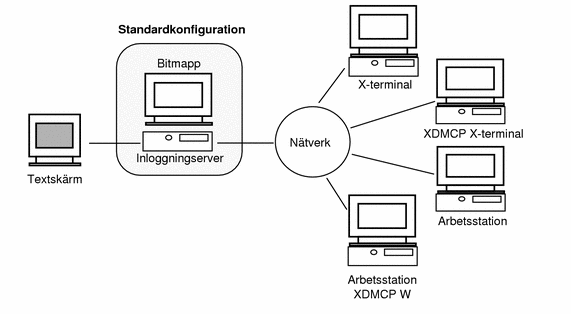
Söka efter inloggningsserverns process-ID
Som standard lagras inloggningsserverns process-ID i /var/dt/Xpid.
Om du vill ändra detta anger du resursen Dtlogin.pidFile i filen Xconfig. Om filen ändras måste katalogen finnas när inloggningsservern startar.
Om du vill ändra Xconfig, kopierar du Xconfig från /usr/dt/config till /etc/dt/config. När du har ändrat /etc/dt/config/Xconfig ser du till att inloggningsservern läser Xconfig igen genom att skriva:
/usr/dt/bin/dtconfig -reset
Detta kör kommandot kill -HUP inloggningsserverprocess-ID.
Om du t ex vill lagra inloggningsserverns process-ID i /var/minserver/Dtpid, anger du följande i filen Xconfig:
Dtlogin.pidFile: /var/minserver/Dtpid
När inloggningsservern startas om lagras dess process-ID i /var/minserver/Dtpid. Katalogen /var/minserver måste finnas när inloggningsservern startas.
Visa en inloggningsbild på en lokal skärm
När inloggningsservern startar kontrolleras filen Xservers för att avgöra om en X-server måste startas, samt om och i så fall hur inloggningsskärmar ska visas på lokala skärmar och nätverksskärmar.
Om du vill ändra Xservers, kopierar du Xservers från /usr/dt/config till /etc/dt/config. När du har ändrat /etc/dt/config/Xservers ser du till att inloggningsservern läser Xservers igen genom att skriva:
/usr/dt/bin/dtconfig -reset
Detta kör kommandot kill -HUP inloggningsserverprocess-ID.
Formatet på en Xservers-rad är:
skärmnamn skärmklass skärmtyp X-serverkommando
där
skärmnamn - meddelar inloggningsservern vilket anslutningsnamn som ska användas vid anslutning till X-servern (:0 i följande exempel). Värdet * (asterisk) utökas till värddatornamn:0. Den angivna siffran måste matcha den siffra som anges i anslutningsnumret för X-serverkommando.
skärmklass - identifierar resurser som är anknutna till skärmen (Local i följande exempel).
skärmtyp - meddelar inloggningsservern om skärmen är en lokal skärm eller en nätverksskärm och hur alternativen för Kommandoradsinloggning i inloggningsfönstret (local@console i följande exempel) ska hanteras.
X-serverkommando - identifierar kommandoraden, anslutningsnumret och andra alternativ som inloggningsservern kommer använda för att starta X-servern (/usr/bin/X11/X: 0 i följande exempel). Det angivna anslutningsnumret måste matcha den siffra som anges i skärmnamn.
Standardraden för Xservers ser ut ungefär så här:
:0 Local local@console /usr/bin/X11/X :0
Köra inloggningsservern utan lokal skärm
Om inloggningsserversystemet inte har någon punktbaserad skärm, kör du inloggningsservern utan lokal skärm genom att kommentera bort raden Xservers för den lokala skärmen med hjälp av tecknet # (nummertecken). Exempel:
# :0 Local local@console /usr/bin/X11/X :0
När inloggningsservern startar körs den i bakgrunden och väntar på en förfrågan från nätverksskärmar.
Kommandoradsinloggning på lokala skärmar
När användaren väljer Kommandoradsinloggning på inloggningsbilden avbryts X-servern tillfälligt, vilket gör att den traditionella kommandoradsinloggningen på den punktbaserade skärmen kan användas. När användaren har loggat in och sedan ut, eller efter angiven time-out, startas X-servern om.
Obs!
Alternativet Kommandoradsinloggning kan inte användas på nätverksskärmar.
Skärmtypen kontrollerar hur kommandoradsinloggningen fungerar. Formatet för skärmtyp är:
När local@skärmenhet anges antar inloggningsservern att X-servern och /dev/skärmenhet finns på samma fysiska enhet och att en kommandoradsinloggning (normalt getty) körs på enheten. När användaren väljer kommandoradsinloggning kommer X-servern att avslutas och ge åtkomst till kommandoradsinloggning (getty) på /dev/skärmenhet.
Om du vill inaktivera alternativet Kommandoradsinloggning på en skärm anger du none som skärmenhet. Standardsskärmenhet är console. När local anges, används console som standard för skärmenhet. När foreign anges kan Kommandoradsinloggning inte användas.
Obs!
Alternativet Kommandoradsinloggning inaktiveras på den lokala skärmen när inloggningsservern startar från kommandoraden.
Anpassa textskärmen
Om inloggningsserversystemet har en direktansluten textskärm som fungerar som ett systemfönster, kan du ange none som skärmenhet för att inaktivera Kommandoradsinloggning på den punktbaserade skärmen.
Om kommandoradsinloggning (getty) körs på både textskärmen och den punktbaserade skärmen kan du ändra skärmenhet till enheten för kommandoradsinloggning (getty) på den punktbaserade skärmen.
Om t ex den punktbaserade skärmens kommandoradsinloggning (getty) finns på enheten /dev/tty01 ändrar du skärmtyp till local@tty01.
Visa en inloggningsbild på en nätverksskärm
Inloggningsservern kan acceptera förfrågningar från nätverksskärmar om att visa en inloggningsbild på en viss skärm. Nätverksskärmen är normalt en X-terminal men den kan också vara en arbetsstation.
Om du ska hantera förfrågningar från nätverksskärmen måste inloggningsservern stödja XDMCP (X Display Manager Protocol) 1.0. Detta protokoll gör att inloggningsservern kan förhandla med nätverksskärmen genom att acceptera eller avslå förfrågningar. XDMCP finns inbyggt i de flesta X-terminaler.
XDMCP, direktförfrågningar från nätverksskärmar
När du konfigurerar X-terminalen för att använda XDMCP direkt (frågeläge), anger du namnet på inloggningsvärden. När X-terminalen startas kontaktas inloggningsservern automatiskt, och en inloggningsbild visas på X-terminalen. Mer information om hur du konfigurerar X-terminalen för XDMCP-direktläge finns i dokumentationen till X-terminalen.
De flesta X-servrar stöder också alternativet -query. I det här läget fungerar X-servern som om den var en X-terminal, och kontaktar inloggningsserverns värddator direkt med en begäran om att inloggningsbilden ska visas på X-servern. Om du t ex startar X-servern på en punktbaserade skärm på arbetsstationen bridget, visar inloggningsservern anita en inloggningsbild på X-servern:
X -query anita
XDMCP, indirekta förfrågningar från nätverksskärmar
När du konfigurerar X-terminalen att använda indirekt XDMCP, anger du namnet på inloggningsvärden. När X-terminaler startas kontaktas inloggningsservern. Denna visar, via en skärm, en lista med andra inloggningsvärdar i nätverket. I denna lista kan användaren välja en värddator, och värddatorn visar en inloggningsbild på användarens X-terminal. Mer information om hur du konfigurerar X-terminalen för XDMCP i indirekt läge finns i dokumentationen till X-terminalen.
I detta fall stöder X-servrar alternativet -indirect, med vilket X-servern kontaktar inloggningsservern i XDMCP indirekt läge.
Hantera nätverksskärmar utan XDMCP
Det kan hända att äldre X-terminaler inte stöder XDMCP. Om du vill att inloggningsservern ska kunna visa en inloggningsbild på den här typen av X-terminal, tar du med X-terminalnamnet i listan i filen Xservers.
Eftersom skärmen finns i nätverket ingår värddatornamnet som en del i skärmnamn. Skärmklass används för att ange resurser som är specifika för en viss klass av X-terminaler. (I dokumentationen för X-terminalen finns information om hur du anger X-terminalens skärmklass.) Skärmtyp för foreign anger för inloggningsservern att den ska ansluta till en befintlig X-server i stället för att starta en egen. I detta fall anges inte ett X-serverkommando.
Exempel
Följande rader i filen ruby gör att inloggningsservern visar två inloggningsbilder på två X-terminaler som inte stöder XDMCP (ruby och wolfie):
ruby.blackdog.com:0 AcmeXsta foreign wolfie:0 PandaCo foreign
Kontrollera åtkomst till inloggningsservern
Normalt kan vilken värddator som helst i nätverket som har tillgång till inloggningsservern begära att en inloggningsbild ska visas. Du kan begränsa åtkomsten till inloggningsservern genom att ändra filen Xaccess.
Om du vill ändra Xaccess, kopierar du Xaccess från /usr/dt/config till /etc/dt/config. När du har ändrat /etc/dt/config/Xaccess ser du till att inloggningsservern läser Xaccess igen genom att skriva:
/usr/dt/bin/dtconfig -reset
Detta kör kommandot kill -HUP inloggningsserverprocess-ID.
Direkt XDMCP
När en värddator försöker ansluta till en inloggningsserver via direkt XDMCP, jämförs värddatornamnet med posten Xaccess för att avgöra om värddatorn har åtkomstbehörighet till inloggningsservern. Alla Xaccess-poster är värddatornamn, som kan innehålla jokertecknen * (asterisk) och ? (frågetecken). En * (asterisk) motsvarar noll eller flera tecken och ett ? (frågetecken) motsvarar ett enstaka valfritt tecken. Ett ! (utropstecken) före posten innebär att värddatorn inte har åtkomstbehörighet till servern, men om det inte finns något utropstecken har värddatorn behörighet till servern.
T ex innehåller Xaccess följande tre poster:
amazon.waterloo.com *.dept5.waterloo.com !*
Den första posten ger åtkomst till inloggningsservern från värddatorn amazon.waterloo.com, och den andra posten innebär att alla värddatorer vars fullständiga domännamn slutar med dept5.waterloo.com har åtkomstbehörighet. Den sista posten hindrar åtkomst från alla andra värddatorer.
Indirekt XDMCP
När en värddator försöker ansluta till en inloggningsserver via indirekt XDMCP, jämförs värddatornamnet med posten Xaccess för att avgöra om värddatorn har behörighet till inloggningsservern. Alla Xaccess-poster överensstämmer med posterna för direkt XDMCP, inklusive jokertecken, förutom att alla poster markeras med strängen CHOOSER. Till exempel:
amazon.waterloo.com CHOOSER BROADCAST *.dept5.waterloo.com CHOOSER BROADCAST !* CHOOSER BROADCAST
Den första posten ger även här åtkomst till inloggningsservern från värddatorn amazon.waterloo.com, och den andra posten innebär att alla värddatorer vars fullständiga domännamn slutar med dept5.waterloo.com har åtkomstbehörighet. Den sista posten hindrar åtkomst från alla andra värddatorer.
Något av följande steg visas efter CHOOSER:
BROADCAST gör att inloggningsservern meddelar (broadcast) inloggningsserverns undernätverk att en lista över tillgängliga inloggningsvärdar ska skapas. En lista över värddatornamn talar om för inloggningsservern att den ska använda denna lista som listan över tillgängliga inloggningsvärdar. Till exempel:
amazon.waterloo.com CHOOSER shoal.waterloo.com alum.waterloo.com *.dept5.waterloo.com CHOOSER BROADCAST !* CHOOSER BROADCAST
Om amazon.waterloo.com ansluter via indirekt XDMCP, visas en lista som innehåller shoal och alum. Om alice.dept5.waterloo.com ansluter visas en lista över alla tillgängliga inloggningsvärdar i inloggningsserverns undernätverk. Andra förfrågningar för XDMCP indirekt avvisas.
Ett annat sätt är att definiera ett eller fler makron som innehåller en lista över värddatornamn. Till exempel:
%list1 shoal.waterloo.com alum.waterloo.com amazon.waterloo.com CHOOSER %list1
Felsökning
Som standard loggar inloggningsservern fel i filen /var/dt/Xerrors. Om du vill ändra detta anger du resursen Dtlogin.errorLogFile i filen Xconfig. Angiven katalog måste finnas när inloggningsservern startar.
Om du t ex vill att inloggningsservern ska logga fel i filen /var/mylogs/Dterrors, anger du följande i filen Xconfig:
Dtlogin.errorLogFile: /var/mylogs/Dterrors
När du startar om inloggningsservern loggas fel i filen /var/mylogs/Dterrors. Katalogen /var/mylogs måste finnas när inloggningsservern startas.
Inaktivera inloggningsservern
/usr/dt/bin/dtconfig -d
Detta uppmanar systemet att inte starta inloggningsservern när du startar om.
-
Om du vill inaktivera inloggningsservern genom att ta bort dess process-ID, skriver du:
/usr/dt/bin/dtconfig -kill
Detta kör kommandot kill inloggningsserverprocess-ID.
Obs!
Om du tar bort inloggningsserverns process avbryts alla användarsessioner som hanteras av inloggningsservern.
Du kan också avbryta inloggningsservern genom att terminera process-ID:t. Inloggningsserverns process-ID lagras i /var/dt/Xpid eller i den fil som anges i Xconfig av resursen Dtlogin.pidFile.
Om du har loggat in på skrivbordet samtidigt som du har använt programmet kill för att avbryta inloggningsservern, kommer skrivbordssessionen att avslutas omedelbart.
Inloggningsbilden
Inloggningsbilden som inloggningsservern visar är ett attraktivt alternativ till den traditionella teckenbaserade inloggningsbilden, och den omfattar dessutom fler funktioner.
Figur 1-2 Inloggningsbilden
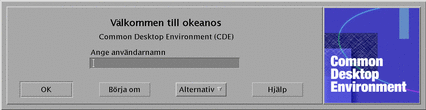
På samma sätt som vid en teckenbaserad inloggning skriver användaren ett användarnamn följt av ett lösenord. Om användaren verifieras startas en skrivbordssession för användaren. När användaren avslutar sessionen visas en ny inloggningsbild, och processen börjar om igen.
Om du vill anpassa inloggningsbilden kan du:
-
Ändra hur inloggningsbilden ser ut
-
Konfigurera X-serverbehörighet
-
Ändra standardspråk
-
Starta kommandon innan inloggningsbilden visas
-
Ändra innehållet på inloggningsbildens Språk-meny
-
Ange vilket kommando som ska starta användarens session
-
Exekvera kommandon innan användarens skrivbordssession startar
-
Exekvera kommandon när användarens session har avslutats
Allt detta kan göras för alla skärmar eller för en skärm i taget.
Ändra utseendet på inloggningsbilden
Du kan anpassa inloggningsbilden genom att ändra logotypen, grafiken, välkomstmeddelandet och teckensnitten.
Om du vill ändra Xresources, kopierar du Xresources från /usr/dt/config/språk till /etc/dt/config/språk. Inloggningsskärmen kommer visa alla ändringar nästa gång som inloggningsskärmen visas. Om du vill tvinga inloggningsbilden att visas en gång till, markerar du Återställ inloggningsskärm på inloggningsbildens Alternativ-meny.
Följande attribut till inloggningsbilden kan bestämmas av resursspecifikationer i filen Xresources:
Dtlogin*logo*bitmapFile - en bitmappsfil eller bildpunktsbeskrivningsfil kan visas som logotypbild
Dtlogin*greeting*persLabelString - eget välkomstmeddelande
Dtlogin*greeting*labelString - välkomstmeddelande
Dtlogin*greeting*fontList - Teckensnitt för välkomstmeddelande
Dtlogin*labelFont - Teckensnitt för knappar och etiketter
Dtlogin*textFont - Teckensnitt för hjälp- och felmeddelanden
Dtlogin*språk*languageName - Alternativ text för språkområdesnamn språk
Ändra logotyp
Ange resursen Dtlogin*logo*bitmapFile i Xresources.
Logotypen kan vara en färgad bildpunktsmönsterfil eller en bitmappsfil.
I följande exempel används bitmappen Minlogo som logotyp:
Dtlogin*logo*bitmapFile: /usr/local/lib/X11/dt/bitmaps/Minlogo.bm
Ändra välkomstmeddelandet
Som standard visas meddelandet Välkommen till värddatornamn på inloggningsskärmen. Så här kan du ändra meddelandet:
Ange resursen Dtlogin*greeting*labelString i Xresources.
Värdet på resursen labelString innehåller %Lokal_värd%, som ersätts med inloggningsserverns värddatornamn, och %skärmnamn%, som ersätts med X-serverns skärmnamn.
I följande exempel ändras välkomstmeddelandet till Här är värddatornamn!:
Dtlogin*greeting*labelString: Här är %Lokal_värd%!
När användarnamnet har skrivits in visas meddelandet Välkommen användarnamn som standard. Du kan byta meddelande genom att ändra resursen Dtlogin*greeting*persLabelString i Xresources. Värdet på resursen persLabelString kan innehålla %s, vilket ersätts med användarnamn.
I följande exempel ändras det personliga välkomstmeddelandet till Hej användarnamn.
Dtlogin*greeting*persLabelString: Hej %s
Ändra teckensnitt
Du ändrar teckensnittet som används i inloggningsbilden genom att ange följande resurs i Xresources:
Dtlogin*greeting*fontList - teckensnitt för välkomstmeddelande
Dtlogin*labelFont - teckensnitt för knappar och etiketter
Dtlogin*textFont - teckensnitt för hjälp- och felmeddelanden
Om du vill se en lista över tillgängliga teckensnitt skriver du:
xlsfonts [-alternativ] [-fn mönster]
I följande exempel används ett stort teckensnitt till välkomstmeddelandet (värdet du anger måste rymmas på en rad):
Dtlogin*greeting*fontList: -dt-interface \ system-medium-r-normal-xxl*-*-*-*-*-*-*-*-*:
Ange olika texter för olika språk
Om du vill att texten på inloggningsbildens Språk-meny ska vara på ett visst språk i stället för standardspråket, ändrar du resursens namnresurs Dtlogin*språk*languageName i Xresources:
Dtlogin*En_US*languageName: Amerikansk engelska
Texten Amerikansk engelska visas i stället för språkområdesnamnet En_US.
Ändra inloggningsbildens funktion
Om du vill anpassa inloggningsbildens funktion ändrar du resurserna som anges i filen Xconfig.
Om du vill ändra Xconfig, kopierar du Xconfig från /usr/dt/config till /etc/dt/config. När du har ändrat /etc/dt/config/Xconfig ser du till att inloggningsservern läser Xconfig igen genom att skriva:
/usr/dt/bin/dtconfig -reset
Detta kör kommandot kill -HUP inloggningsserverprocess-ID.
Följande resurser anges i filen Xconfig:
Dtlogin*authorize - Xaccess filspecifikation
Dtlogin*environment - X-serveromgivning
Dtlogin*language - standardspråk
Dtlogin*languageList - lista över språk i Språk-menyn på inloggningsskärmen
Dtlogin*resources - Xresources specifikation
Dtlogin*setup - Xsetup filspecifikation
Dtlogin*startup - Xstartup filspecifikation
Dtlogin*session - Xsession filspecifikation
Dtlogin*failsafeClient - Xfailsafe kommandofilsspecifikation
Dtlogin*reset - Xreset kommandofilsspecifikation
Dtlogin*userPath - PATH för Xsession och Xfailsafe
Dtlogin*userPath - PATH för Xsetup, Xstartup och Xfailsafe
Dtlogin*systemShell - SHELL för Xsetup, Xstartup och Xfailsafe
Dtlogin.timeZone - TZ för alla kommandofiler
Ändra hur inloggningsbilden fungerar skärmvis
I exemplet nedan påverkar ändringar av resursen Xconfig inloggningsskärmens funktion. Resurser som visas med en asterisk (*) kan anges per skärm. Detta gör att du kan ange anpassade inloggningsbilder för vissa skärmar. Om du vill ange en resurs för en viss skärm, anges resursen som Dtlogin*skärmnamn*resurs. Om du t ex vill stänga av användarbaserad behörighetskontroll för skärm expo:0 men vill att det ska vara aktiverat för andra skärmar, skriver du:
Dtlogin*expo_0*authorize: False
Obs!
Alla specialtecken i skärmnamnet som : (kolon) eller . (punkt), byts ut mot ett _ (understreck).
Ändra X-serverbehörighet
Som standard kan X-serveråtkomstkontroll användas för inloggningsserven för varje användare. Åtkomstkontrollen bygger på den information som sparas i filen Hemkatalog/.Xauthority. Endast användare som har tillgång till den här filen har också tillgång till X-server. Detta är den vanligaste metoden för att kontrollera X-serverbehörighet.
Ett alternativ till användarbaserad behörighetskontroll är värddatorbaserad behörighetskontroll. Om en värddator är garanterad behörighet till X-servern, kan alla användare på den värddatorn ansluta till X-servern. Värddatorbaserad kontroll används när:
-
Äldre R2- och R3-X-klienter inte kan ansluta till en X-server med användarbaserad behörighetskontroll.
-
Obehöriga personer kan snappa upp behörighetsdata som skickas mellan X-klienten och X-servern i ett oskyddat nätverk.
Resursen Xconfig Dtlogin*authorize gör att inloggningsservern använder användarbaserad X-serveråtkomstkontroll. Om du vill använda värddatorbaserad behörighetskontroll ändrar du värdet på verifieringsresursen till False, till exempel:
Dtlogin*authorize: False
Ändra X-serveromgivning
Om du vill ge X-servern en eller flera omgivningsvariabler och värden när den startas av inloggningsservern, anger du dem med resursen Dtlogin*environment i Xconfig. Till exempel:
Dtlogin*environment: VAR1=foo VAR2=bar
Detta gör variablerna VAR1 och VAR2 tillgängliga för den lokala X-serverprocessen. Dessa variabler exporteras också till kommandofilerna Xsession och Xfailsafe.
Ändra standardspråk
När användaren loggar in på skrivbordet från inloggningsbilden körs användarsessionen med det språk som markeras på undermenyn Språk till Alternativ-menyn. Om användaren inte väljer något språk används inloggningsserverns standardspråk. Du styr värdet på standardspråket med resursen Dtlogin*language i Xconfig. Till exempel:
Dtlogin*language: Ja_JP
Information om hur du kontrollerar vilka språk som är installerade i systemet finns i systemdokumentationen.
Ändra innehållet på inloggningsbildens Språk-meny
Normalt skapas inloggningsbildens Språk-meny av en lista över de språk som finns installerade i systemet. När användaren väljer ett språk från menyn, visas inloggningsbilden på nytt med det valda språket. När användaren loggar in nästa gång startas en skrivbordssession för användaren med det språket.
Du kan ange en egen lista över språk genom att ändra resursen Dtlogin*languageList i Xconfig:
Dtlogin*languageList: En_US De_DE
Nu visas bara En_US och De_DE på inloggningsbildens Språk-meny.
Starta kommandon innan inloggningsbilden visas
När X-servern har startat men innan inloggningsbilden visas, körs kommandofilen Xsetup. Xsetup körs med rotbehörighet och startar kommandon som måste köras innan inloggningsbilden kan visas.
Om du vill ändra Xsetup, kopierar du Xsetup från /usr/dt/config till /etc/dt/config. Nästa gång inloggningsbilden visas körs den ändrade Xsetup när användarsessionen avslutas.
Starta kommandon innan användarsessionen
När användaren har skrivit användarnamnet och lösenordet och de har verifierats men innan användarsessionen börjar, körs kommandofilen Xstartup. Xstartup körs med rotbehörighet och startar kommandon som måste köras som rot innan användarsessionen kan börja.
Om du vill ändra Xstartup, kopierar du Xstartup från /usr/dt/config till /etc/dt/config. Nästa gång användaren loggar in körs den ändrade Xstartup.
Starta en skrivbordssession
Som standard startas användarsessionen genom att kommandofilen Xsession körs. Xsession körs med användarens behörighet och startar de kommandon som behövs för att starta skrivbordssystemet.
Obs!
Uppdatera inte kommandofilen Xsession direkt.
Se Kapitel 2 om du vill ha mer information om hur du anpassar användarens startsession på skrivbordet.
Starta en Felsäker session
Om användaren väljer Felsäker session på undermenyn Sessioner på inloggningsbildens Alternativ-meny, körs skriptet Xfailsafe. Xfailsafe körs med användarbehörighet och startar de kommandon som behövs för att starta en minimal fönsteromgivning, oftast ett terminalfönster och ytterligare en fönsterhanterare.
Om du vill ändra Xfailsafe, kopierar du Xfailsafe från /usr/dt/config till /etc/dt/config. Nästa gång användaren loggar in körs den ändrade Xfailsafe.
När användarsessionen har avslutats
När användaren avslutar skrivbordssystemet eller en felsäker session, körs kommandofilen Xreset. Xreset körs med rotbehörighet och startar kommandon som måste köras som rot efter att användarsessionen avslutas.
Om du vill ändra Xreset, kopierar du Xreset från /usr/dt/config till /etc/dt/config. Nästa gång användaren loggar in körs den ändrade Xreset.
Inloggningsserverns omgivning
Inloggningsserverns omgivning exporteras till kommandofilerna Xsetup, Xstartup, Xsession, Xfailsafe och Xreset. Mer information om de här omgivningarna finns i Tabell 1-1. Ytterligare variabler kan också exporteras av inloggningsservern.
Tabell 1-1 Inloggningsserverns omgivningar|
Omgivnings- variabel |
Xsetup |
Xstartup |
Xsession |
Xreset |
Beskrivning |
|---|---|---|---|---|---|
|
X |
X |
X |
X |
Standard eller valt språk |
|
|
X |
X |
X |
X |
Alternativ X-behörighetsfil |
|
|
X |
X |
X |
X |
Värde för resursen Dtlogin*userPath (Xsession, Xfailsafe) eller resursen Dtlogin*systemPath (Xsetup, Xstartup, Xreset) |
|
|
X |
X |
X |
X |
X-server-anslutningsnummer |
|
|
X |
X |
X |
X |
Skal anges i /etc/passwd (Xsession, Xfailsafe) eller resursen Dtlogin*systemShell (Xsetup, Xstartup, Xreset) |
|
|
X |
X |
X |
X |
Värdet för resursen eller tidszonen Dtlogin.timeZone bestäms av systemet |
|
|
|
X |
X |
X |
Användarnamn |
|
|
|
X |
X |
X |
Hemkatalogen anges i /etc/passwd |
|
|
|
X |
X |
X |
Användarnamn |
Ändra användar- eller systemsökvägen
Inloggningsservern anger omgivningsvariabeln PATH när kommandofilerna Xsession och Xfailsafe körs. Du kan bifoga en alternativ sökväg för dessa skript.
Ändra användarsökväg
Dtlogin*userPath:/usr/bin:/etc:/usr/sbin:/usr/ucb:/usr/bin/X11
Ändra systemsökväg
Dtlogin*systemPath: /usr/bin/X11:/etc:/bin:/usr/bin:/usr/ucb
Ändra systemskalet
Inloggningsservern anger omgivningsvariabeln SHELL när kommandofilerna Xsetup, Xstartup och Xfailsafe körs. Standard är /bin/sh. Om du vill ange ett annat skal för dessa kommandofiler, anger du resursen Dtlogin*systemShell i Xconfig. Till exempel:
Dtlogin*systemShell: /bin/ksh
Ändra tidszon
Inloggningsservern anger omgivningsvariabeln TZ när kommandofilerna Xsetup, Xstartup, Xsession, Xfailsafe och Xreset körs. Standardvärdet kommer från systemet så du behöver oftast inte ändra dess upplägg. Om du vill ange en annan tidszon för dessa kommandofiler anger du resursen Dtlogin.timeZone i Xconfig. Till exempel:
Dtlogin.timeZone: CST6CDT
Administrera inloggningshanteraren
När inloggningsservern startar, startar också processen dtlogin. Under processen dtlogin avläses filen Xconfig, så att den inledande serverkonfigurationen kan bestämmas och andra konfigurationsfiler för inloggningsserven kan hittas. Inloggningsservern läser sedan filen Xservers för att kontrollera om den ska hantera några skärmar, och den läser också filen Xaccess för att kontrollera behörighet till inloggningsservern.
Om inloggningsservern får information från filen Xservers om att den måste hantera en lokal skärm, startas en X-server på det sätt som anges i filen Xservers, och sedan visas inloggningsbilden på den skärmen.
Om inloggningsservern får information från filen Xservers om att den måste hantera en nätverksskärm, antas det att X-serven redan körs med det angivna skärmnamnet, och inloggningsbilden visas på den skärmen.
Inloggningsservern väntar sedan på en XDMCP-förfrågan från nätverket.
För varje skärm som hanteras skapar inloggningsservern först en ny dtlogin-process för den skärmen. Detta innebär att om inloggningsservern hanterar n skärmar, finns det n+1 dtlogin-processer. Inloggningsservern kör kommandofilen Xsetup, öppnar filen Xresources och kör sedan dtgreet för att visa inloggningsbilden. När användaren har skrivit användarnamnet och lösenordet och de har verifierats, körs kommandofilen Xstartup och sedan kommandofilen Xsession eller Xfailsafe. När användaren har avslutat sessionen kör inloggningsservern kommandofilen Xreset.
Om inloggningsservern får en indirekt XDMCP-förfrågan, körs dtchooser för att visa en lista över inloggningsvärdar på den skärmen. När användaren väljer en värddator från listan, kommer inloggningsservern på den värddatorn att hantera skärmen.
Inloggningsservern letar som standard efter konfigurationsfilerna Xaccess, Xconfig, Xfailsafe, Xreset, språk/Xresources, Xservers, Xsetup och Xstartup, först i /etc/dt/config och därefter i /usr/dt/config. Den fil som hittas först används.
Inloggningshanterarens filer
Standardsökvägen till inloggningshanterarens filer är:
/usr/dt/bin/dtlogin - inloggningsservern och skärmhanteraren
/usr/dt/bin/dtgreet - visar en inloggningsbild för en skärm
/usr/dt/bin/dtchooser - visar en valbild för en skärm
/usr/dt/bin/Xsession - startar en skrivbordssession
/usr/dt/config/Xfailsafe - startar en felsäker session
/usr/dt/config/Xconfig - konfigurationsfil för inloggningsserven
/usr/dt/config/Xservers - inloggningsserverns skärmbeskrivningsfil
/usr/dt/config/Xaccess - inloggningsserverns åtkomstbeskrivningsfil
/usr/dt/config/språk/Xresources - skärmlayoutresurser
/usr/dt/config/Xsetup - skärminställningsfil
/usr/dt/config/Xstartup - startfil före sessionen
/usr/dt/config/Xreset - återställningsfil efter sessionen
/var/dt/Xpid - process-ID för inloggningsservern
/var/dt/Xerrors - felloggningsfil för inloggningsservern
- © 2010, Oracle Corporation and/or its affiliates
